ها هو مكان إدخال مفتاح منتج Office هنا:
إذا قمت بشراء اشتراك Office أو Microsoft 365 مزود بمفتاح المنتج، فأدخل مفتاح منتجك في أحد مواقع الويب المدرجة أدناه لمنتجك. بعد إدخال المفتاح يمكنك تنزيل Office وتثبيته أو يمكنك تجديد اشتراكك في Microsoft 365.
تلميح: احصل على الخبرة التقنية باستخدام "مساعدة الأعمال". تواصل مع مستشاري الأعمال الصغيرة للمساعدة في جعل منتجات Microsoft 365 تعمل لك ولالجميع في عملك. تعرف على المزيد.
مثال على مفتاح منتج Office أو Microsoft 365:
XXXXX-XXXXX-XXXXX-XXXXX-XXXXX
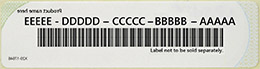
Microsoft 365 و Office 2021 و Office 2019 و Office 2016 و Office 2013 (الكمبيوتر الشخصي و Mac)
ملاحظة: انتهى الدعم لـ Office 2016 for Mac. تعرّف على المزيد
لاسترداد قيمة عملية شراء جديدة
الخطوة 1: انتقل إلى www.office.com/setup أو Microsoft365.com/setup.
الخطوة 2: سجّل الدخول باستخدام حساب Microsoft أو قم بإنشاء حساب إذا لم يكن لديك حساب. تأكّد من تذكر هذا الحساب لكي يمكنك تثبيت Office أو إعادة تثبيته في وقت لاحق دون استخدام مفتاح المنتج.
هام: إذا كنت تقوم بتجديد اشتراكك في Microsoft 365، فأدخل حساب Microsoft المقترن باشتراكك. لا يمكنني تذكر حساب Microsoft.
الخطوة 3: أدخل مفتاح منتجك بدون واصلات، إذا تمت مطالبتك بذلك. إذا لم تتمكن من رؤية خيار إدخال مفتاح المنتج الخاص بك، فقد تم إدخاله لك تلقائياً.
الخطوة 4: اتبع المطالبات لإنهاء عملية الاسترداد.
لتثبيت أو إعادة تثبيت Office
إذا ظهرت رسالة الخطأ، تم استخدام مفتاح المنتج هذا بالفعل عند إدخال مفتاح منتجك على www.office.com/setup أو Microsoft365.com/setup، فهذا يعني أنه قد تم استرداد قيمة مفتاح منتجك بالفعل ولم يعد هناك حاجة إليه.
بدلاً من ذلك، استخدم حساب Microsoft الخاص بك لتسجيل الدخول إلى account.microsoft.com وتثبيت منتج Office الخاص بك.
ملاحظة: إذا كنت تحاول السماح لما يصل إلى 5 أشخاص آخرين بتثبيت Office باستخدام اشتراكك Microsoft 365 Family ، فراجع كيفية مشاركة ميزة اشتراكك Microsoft 365 Family.

برنامج خصم مساحة العمل من Microsoft
تنطبق هذه الخطوات فقط على Office Professional Plus أو Visio Professional أو Project Professional.
الخطوة 1: بدء تشغيل تطبيق Office، مثل Word أو Project أو Visio، استناداً إلى عملية الشراء.
الخطوة 2 في النافذة تسجيل الدخول لإعداد Office، حدد لا أرغب في تسجيل الدخول أو إنشاء حساب (وهو عبارة عن ارتباط صغير موجود أسفل النافذة).
الخطوة 3: أدخل مفتاح منتج Office بدون وضع واصلات. إذا لم يكن لديك مفتاحك، فشاهد الحصول على مفتاح منتج Workplace Discount Program.
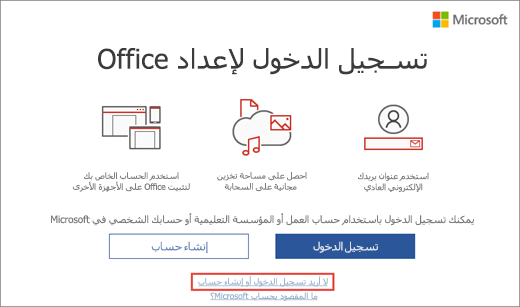
Microsoft Store
الخطوة 1: انتقل إلى www.microsoftstore.com وسجل الدخول (من الزاوية العلوية اليسرى) باستخدام حساب Microsoft الذي استخدمته لشراء Office.
الخطوة 2: بعد تسجيل الدخول، حدد اسمك في الزاوية العلوية اليسرى، ثم حدد محفوظات الطلبات.
الخطوة 3: حدد موقع Office بنظام الدفع لمرة واحدة أو تطبيق Office الفردي، ثم حدد تثبيت Office لعرض مفتاح المنتج الخاص بك (لن تقوم هذه الخطوة بتثبيت Office فعلياً).
الخطوة 4: حدد تثبيت Office مرةً أخرى في النافذة التي يظهر فيها مفتاح المنتج.
الخطوة 5: في صفحةمرحباً، لنبدأ العمل ، اتبع المطالبات لمعاودة تسجيل الدخول وإقران منتجك بحساب Microsoft لديك.
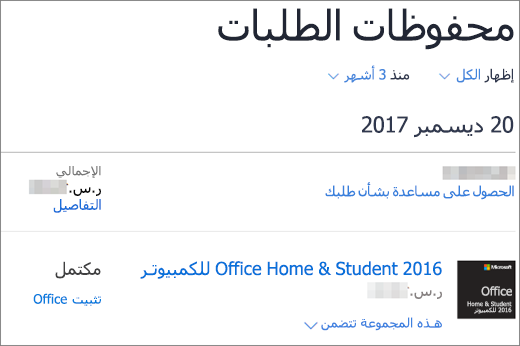
Microsoft 365 Business Standard
الخطوة 1: انتقل إلى https://microsoft365.com/setupbusiness
الخطوة 2: أدخل مفتاح المنتج بدون واصلات ثم حدد التالي.
الخطوة 3: اتبع المطالبات لإنهاء عمليتي الاسترداد والإعداد.
هل تواجه مشاكل تتعلق بمفتاح المنتج؟
لا أستطيع العثور على مفتاح المنتج
للحصول على المساعدة في العثور على مفتاح المنتج، حدّد إصدار Office الخاص بك أدناه:
مفتاح المنتج الخاص بي لا يعمل
إذا كان مفتاح منتج Office لا يعمل أو توقف عن العمل لديك، فيجب عليك الاتصال بالبائع وطلب استرداد المبلغ. إذا اشتريت مفتاح منتج منفصل عن البرنامج، فمن المحتمل جداً أن يكون مفتاح المنتج هذا مسروقاً أو تم الحصول عليه بطريقة احتيالية وتم حظره للاستخدام فيما بعد. للأسف، هنالك العديد من البائعين المخادعين الذين يعرضون مفاتيح منتجات Microsoft مسروقة أو مُساء استعمالها أو غير مصرّح بها للبيع. في بعض الأحيان، تُطبع مفاتيح المنتجات هذه على تسميات أو بطاقات مزيفة مع ارتباط تنزيل إلى برامج Microsoft، وفي أحيانٍ أخرى تُوزع عن طريق وسائط البرامج غير المصرّح بإعادة بيعها مثل الوسائط الترويجية أو وسائط إعادة تثبيت الشركة المصنعة للمعدات الأصلية أو أي وسائط أخرى خاصة ببرامج Microsoft.
الاتصال بقسم الدعم
إذا كنت لا تزال بحاجة إلى مساعدة بشأن مفتاح المنتج، فتفضل بزيارة صفحة دعم Microsoft للحصول على المساعدة.











